
| 特設記事 WindowsユーザーのためのLinux周辺機器大全(3) セクション7 パラレルZIPドライブ 伊藤 敏 |
ZIPは100MBの記憶容量を持つリムーバブルなディスクドライブシステムです.現在,SCSIタイプとパラレルポート(プリンタポート)に接続する2つのタイプが知られています.また,ATAPIタイプやUSB接続タイプが出回ってきました.セクション7ではパラレルポート用ZIPをLinuxで使用する方法を紹介します.
まず,ZIPの概要です.大きさは3.5インチのフロピィディスクよりやや大きい程度のディスクで,ドライブの大きさもボックス型のモデム程度です.容量は100MBです.記録と読み出しができます.アクセスのスピードはSCSIタイプではそこそこありますが,パラレルポートにつけるタイプでは遅いです.しかし,プリンタポートを持つコンピュータならほぼ間違いなく取り付けることが可能です.そして,100MBの読み書きができる記憶デバイスとしては貴重な存在です.特にノート型パソコンの利用者には便利でしょう.メディアの価格は1,200円前後です.
今回用いたのはFUJIFILM製のZIPドライブ100です.写真7-1に示すように大変コンパクトな形状をしています.中身のドライブはIOMEGA製です.
<写真7-1>ZIPドライブとZIPディスク

● ドライバのインストール
ZIPドライバはLinuxでサポートされています.したがって,ZIPドライブを使うにはZIPを認識するカーネルを選ぶだけで済みます.Slackwareではbootdsk.144のディレクトリ内のiomega.sがZIPをサポートするカーネルです.その他のLinuxディストリビューションでもだいたいはパラレルポートのZIPをサポートしています.パラレルポート利用でもSCSIデバイスと見なされます.
標準で用意されたカーネルは自分の環境では不必要なものが組み込まれるなど,若干無駄があります.そこで,ここではZIPを認識するカーネルをコンパイルし直す方法を紹介します.これからの作業はrootで行ってください.
ポイントはつぎの4点あります.
| (1) SCSI supportをYesにする (2) SCSI low-level driversのIOMEGA Parallel Port ZIPの項をモジュールにする (3) Character devicesのParallel printerの項をモジュールにする (4) Loadable moduleのKernel daemonの項をYesにする |
それぞれを見ていきましょう.
% su ・・・・・・・・・・・・・・・・・・・ rootになる
パスワードの入力
# cd /usr/src/linux ・・・・・・
カーネルコンパイルをするディレクトリへ移動
# make xconfig ・・・・・・・・・・
カーネルのコンパイル条件設定
ZIPの認識に必要な箇所だけ紹介します.図7-1のような画面が出ます.ここで「SCSI support」のボタンをクリックして,図7-2のSCSI supportの項を「y」にします.
<図7-1>カーネルの再構築メニューの画面
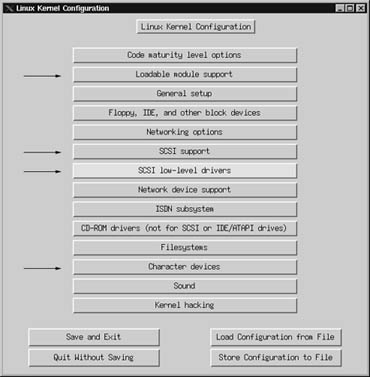
メインメニュー(MainMenu)に戻り,ここで「SCSI low-level drivers」のボタンをクリックします.すると図7-3の画面になります.ここで,下の方に「IOMEGA
Parallel Port ZIP drive SCSI support」の部分があります.この項をモジュール(mを有効にする)にします.プリンタポートは印刷の際に使います.ここで,モジュールではなく「y」を選びますと,プリンタが使えなくなります.必ず,モジュールにしてください.
つぎにメインメニュー(MainMenu)に戻り,「Character devices」のボタンクリックします.図7-4の画面で「Parallel
printer support」の項をモジュールにします.これらの設定でプリンタとパラレルポート用ZIPの両方を切り替えて使用できます(両方同時には使用できない).
なお,モジュールのロードを自動化するために「Loadable module
support」のボタンをクリックして,図7-5で示す画面の「Kernel daemon
support」を「y」にします.これで,モジュールが必要な時に自動的にロードされます.
あとは通常のカーネルコンパイルを行います(SCSIボードのセクションを参照).
● パラレルポートZIPを使ってみよう
使用法は簡単です.プリンタケーブルをパラレルポートから外して,ZIPドライブの電源を入れ,ZIPのケーブルに付け替えます.これで,ZIPは物理的にコンピュータとつながりました.この時,コンピュータの電源を切る必要はありません.rootになって,
# modprobe ppa
とします.これは「modprobe」を用いてZIPのモジュールppaをロードしています.図7-6のようなメッセージを出します.これで,必要なモジュールが組み込まれました.なお,このメッセージはコンソール上で実行した時のみ見えます.
XのKtermやXtermから実行した場合は表示されません.そこで,
# dmesg
として,必要なメッセージを確認してください.必要な情報とは,最後の行の「sda4」です.これがパラレルポートZIPに用意されたデバイス名です.
ではこれらの情報をもとにしてZIPを/mntにマウントしましょう.ZIPは通常次の3つのファイルシステムを扱うことができます.
(1) Windowsのvfatファイルシステム
(2) MS-DOSのfatファイルシステム
(3) Linuxで標準に用いられるext2ファイルシステム
通常,ZIPを購入した時にフォーマットされている形式はMS-DOSです.そのままvfatにも使えます.Windows 98(95)のvfatでマウントする場合は,
# mount -t vfat /dev/sda4 /mnt
MS-DOS形式でマウントする場合は vfatの部分をmsdosに変えてください.なお,モジュールを組み込んだ時のメッセージ(またはdmesgの出力)がsda4以外の場合は
その部分を変更してください.
ZIPをLinuxのファイルシステムであるext2ファイルシステムでマウントする場合は
vfatの部分をext2にしてください.ただし,ext2ファイルシステムでマウントする場合はマウントする前に,ZIPのディスクをext2ファイルシステムにしておかなければなりません.この作業はMS-DOSにおけるフォーマットに対応します.次のようにします.
以下略.
copyright 1999 伊藤 敏